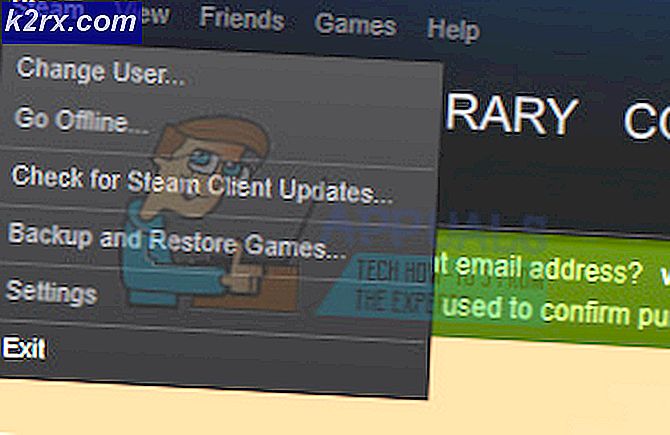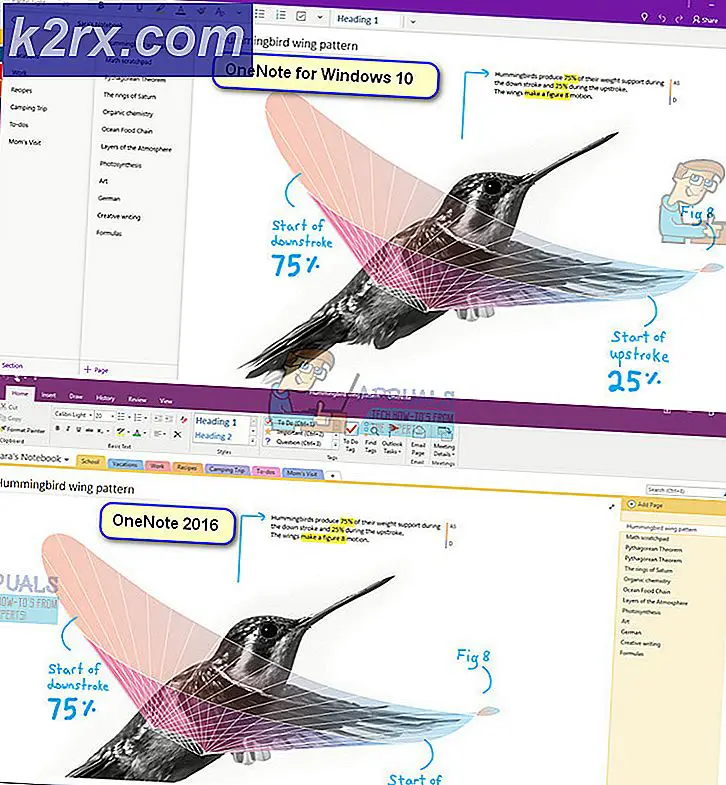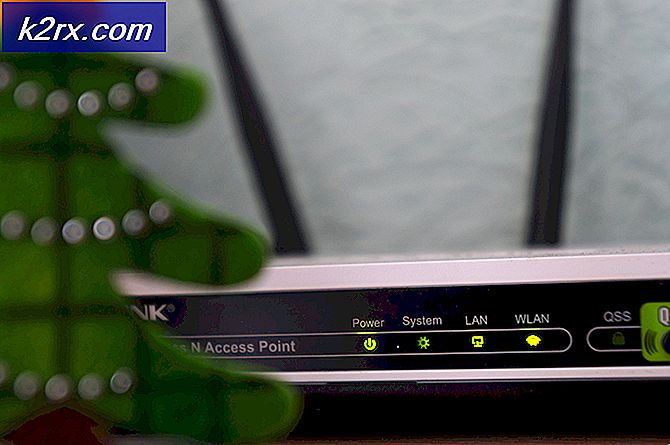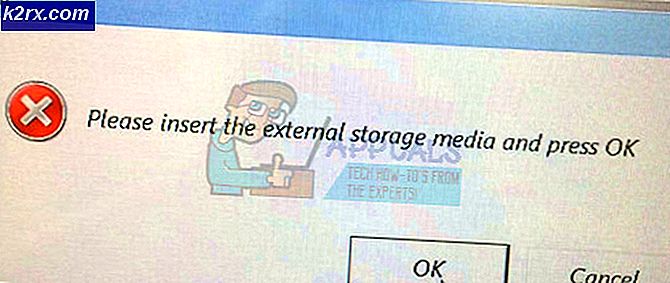Hur man använder Wu10Man för att stoppa Windows 10-uppdateringar
Känner du dig irriterad över tvingade automatiska uppdateringar på Windows 10, mestadels vid de mest obekväma tiderna? Således, Wu10Man kan bara vara svaret för dig. Tyvärr ger Microsoft mycket lite kontroll över sina operativsystemuppdateringar. Även om Windows-användare får viss kontroll över de senaste uppdateringarna. De kunde dock inte ta bort dem helt. Lyckligtvis kommer Wu10Man att lösa problemet genom att förse oss med många funktioner för att kontrollera Windows 10-uppdateringar.
Wu10Man är helt gratis programvara med öppen källkod. Denna programvara gör inga kritiska ändringar av operativsystemet. Det fokuserar på att inaktivera de tjänster som ansvarar för dessa uppdateringar.
Ladda ner och installera Wu10Man
Som Wu10Man är gratis programvara med öppen källkod, det är därför det är tillgängligt för alla användare.
- För det första är allt du behöver göra att besöka GitHub-förvar.
- För det andra, ladda ner och installera den nya versionen av Wu10Man. Du kan också behöva administratörsrättigheter för att använda detta program.
Grupppolicyinställning
Den bästa sidan av denna programvara är dess potential att inaktivera Windows 10 tjänster. Lyckligtvis uppdaterar den här tjänsten allt som alla användare kan stöta på dagligen. Till exempel Windows Update Facility, Windows Module Installer och Windows Update Media Service. Å andra sidan finns det en sådan situation när Windows slår på dessa igen, även efter att du inaktiverar den. Därför kan du också ändra namnet på en tjänstfil för att inaktivera den igen. För närvarande finns det fyra alternativ för att implementera grupprincipinställningar:
- Aktivera automatiska uppdateringar,
- Inaktivera automatiska uppdateringar,
- Meddela om nedladdning och installation, och
- Automatisk nedladdning - Meddela om installation.
Inaktivera tjänsterna
Detta alternativ ger dig makten till inaktivera automatiska uppdateringar. Den har tre huvudsakliga uppdateringstjänster: Update Medic Service, Update Service och Module Installer. Den vänstra sidan av fönstren visar huvudmål av varje tjänst separat. Å andra sidan visar fönstrets högra sida växlarna för att aktivera / inaktivera tjänsten.
- Klicka på "Windows-tjänster" flik.
- För det första, knacka för att slå på växlingsknappen till inaktivera alla dessa tjänster. Operativsystemet i Windows 10 slutar söka efter de nya uppdateringarna.
- Det kommer att visa varna meddelande om att tjänsten är inaktiverad. Tryck 'OK'.
Blockera webbadresser
Programvaran Wu10Man blockerar redan en mängd olika URL: er. Dessutom kan användare lägga till extra webbadresser i den här listan. Till exempel kan de lägga alla oönskade systemuppdateringar i hamnen. Lyckligtvis ger Wu10Man oss rätten att direkt lägga till domänerna i Windows HOSTS-filen. Detta omdirigerar dem till en falsk IP. Sammanfattningsvis gör det svårt för Windows 10 att ansluta till Windows Updates Servers. När denna programvara försöker göra ändringar i HOSTS-fil, Windows Update ser det som en risk och blockerar det. Programvaran är säker och stabil. Därför rekommenderas det tillfälligt inaktivera de antivirus.
- Klicka på "Värdfil" flik.
- Knacka på "Blockera alla värdar" valet att inaktivera alla värdar.
- På samma sätt trycker du på "Avblockera alla värdar" för att återställa värdfilen till sin ursprungliga form.
- Tryck därefter på 'OK'.
Pausar Windows-uppdateringar
Som vi alla känner till hur nya förändringar rastlöst orsakar problem. Således kan det inte vara användbart att inaktivera uppdateringar helt under en lång tid. Det är dock en bra idé att inte uppdatera datorn snabbt. Dessutom är det bra att vänta tills felen har lösts. Därför kanske du vill pausa uppdateringar tills du tror att den nya upplagan är säker att få. Följaktligen kräver Wu10Man allt fungera ändringar och förbättringar av konsistensen att vara Inaktiverad över en fast tid.
Wu10MansPausa uppdateringar avsnittet ger två sätt att göra detta.
- Klicka på "Pausa uppdateringar" flik.
- Det allra första valet är att pausa uppdateringar av funktioner som lägger till nya funktioner. Gör det möjligt funktionen genom att välja ett datum från den integrerade kalendern i systemet. Du kan också välja antal dagar du vill försena ändringarna.
- Det andra valet är ”Kvalitetsuppdateringar (månatliga sammanlagda uppdateringar), som också kan läggas på.
- Knacka på 'Spara' att fortsätta.
- Varningsmeddelande visas. Tryck 'OK'.
Beta-Declutter Windows-installation
Wu10Man har en BETA-Declutter tjänst som nämns på den sista fliken. Den innehåller olika applikationer som Windows 10 båtar med. De applikationer som inte behövs för att fungera på operativ system.
Windows kämpade vanligtvis för att minimera standardapparna. Du kanske inte kan använda dem alla. Ändå kommer förekomsten av dessa applikationer att påverka din enhet och dess effektivitet. I ett sådant fall kan du stänga av dem med Wu10Man.
- Klicka på 'Beta-Declutter' flik.
- Markera kryssruta som fylld för varje artikel.
- Till sist, tryck på alternativet "Ta bort markerade appar".
Även om det alltid är det perfekta alternativet att fördröja vanliga Windows 10-meddelanden. Som ett resultat är verktyget inte utan nackdelar. Till exempel Gruppredigerare är fortfarande inte tillgängligt för Windows 10-hemanvändare. Tillsammans med detta är det inte konstigt att allt som kan stoppa den kontinuerliga strömmen av automatiska uppdateringar blir allmänt känt.